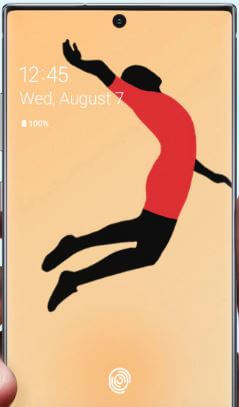Como alterar o papel de parede da tela de bloqueio do Galaxy Note 10 Plus
Quer alterar a imagem da tela de bloqueio no Note 10+ e no Note 10? Veja como alterar o Galaxy Note 10 mais o papel de parede da tela de bloqueio e papel de parede da tela inicial. Altere o papel de parede no Samsung Note 10+ eNota 10 usando as configurações da tela inicial. Até 15 segundos de vídeo serão mostrados como papel de parede na tela de bloqueio do Note 10 plus também. Você pode definir o papel de parede da tela inicial e papel de parede da tela de bloqueio da galeria do telefone ou definido a partir de papéis de parede padrão do Note 10+.
Além disso, baixe os papéis de parede do Samsung Galaxy Note 10 para Android ou Iphone. Confira os métodos fornecidos abaixo para alterar o papel de parede do Galaxy Note 10, além da tela inicial e da tela de bloqueio.
- Como alterar o papel de parede da tela de bloqueio no Android 10
- 7 melhores recursos do Samsung Galaxy Note 10 plus
- Como alterar o papel de parede do display sempre visível no Galaxy S9 e S9 Plus
- Como ativar o modo escuro no Samsung Note 10 plus
- Como alterar o papel de parede no Galaxy S20 Ultra, S20 Plus e S20
Como alterar o papel de parede da tela de bloqueio no Galaxy Note 10 e Note 10 Plus

Você pode alterar a tela de bloqueio e papel de parede da tela inicial no Samsung Nota 10 e Nota 10+ usando as etapas abaixo.
Altere o papel de parede da tela de bloqueio do Galaxy Note 10 plus usando as configurações da tela inicial
Passo 1: Pressione e segure o espaço em branco na tela inicial do note 10+.
Passo 2: Toque papeis de parede.
Agora veja a tela Meus papéis de parede em seu dispositivo. Você pode selecionar uma foto da galeria, lista padrão e definir vídeo como tela de bloqueio no Galaxy Note 10 plus.
Etapa 3: Selecione papel de parede da lista.
Passo 4: Toque Definir como Papel de Parede.
Etapa 5: Toque Tela de bloqueio.
Agora mude o papel de parede em seu Samsung Galaxy Note 10 plus e Note 10. Você não pode mudar o papel de parede no Note 10 plus usando as configurações de exibição.
- Como exibir nome e número na tela de bloqueio do Pixel 3
- Como alterar o tempo limite da tela do Pixel 3
- Como alterar a preferência da tela de bloqueio no OnePlus 6T
Alterar o tema no Galaxy Note 10 Plus e Note 10
Por padrão definir tema em sua Nota 10+. Você pode alterá-lo ou baixar o novo tema na loja Samsung ou na Play Store.
Passo 1: Pressione e segure o espaço em branco na tela inicial do Note 10.
Você pode ver papéis de parede, temas, widgets e configurações da tela inicial.
Passo 2: Toque em Temas.
Etapa 3: Toque Ver tudo para mostrar todos os temas Galaxy disponíveis.
Passo 4: Toque Tema você deseja definir.
Etapa 5: Toque em Aplique.
Alguns aplicativos podem fechar e dados não salvos podem ser perdidos de seu dispositivo.
E isso é tudo.Espero que esta dica seja útil para mudar o papel de parede da tela de bloqueio do Galaxy Note 10 plus. Se você achou útil, não se esqueça de compartilhá-lo com outras pessoas. Fique e conecte-se conosco para as últimas atualizações.